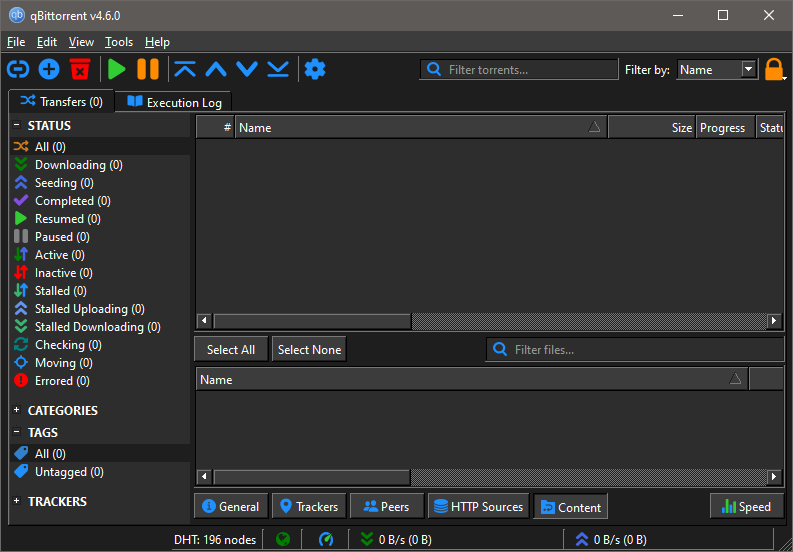
Ha te is azok közé tartozol, akik a qBittorrent alkalmazást használják, és egy sötét téma aktiválása lenne a célod, valószínűleg már próbálkoztál az alkalmazás beállításaival, de nem találtál közvetlen opciót a sötét mód bekapcsolásához. A qBittorrent egy rendkívül népszerű torrent kliens, amely számos funkcióval rendelkezik, de sajnos a sötét téma bekapcsolása nem része az alapértelmezett grafikus felületnek, különösen az 5-ös verziók esetében.
A jó hír azonban az, hogy a qBittorrent sötét témáját mégis egyszerűen aktiválhatjuk. Ha a fekete-kék kombinációt zavarónak találod, és inkább egy finomabb sötét módra vágysz, van egy egyszerű módja annak, hogy ezt beállítsd. A következő lépések segítségével könnyedén átválthatod a qBittorrent sötét témáját, anélkül hogy bonyolult konfigurációkat kellene módosítanod.
Miért érdemes sötét módot használni a qBittorrentben?
A sötét mód nemcsak esztétikai szempontból vonzó, hanem számos praktikus előnnyel is jár. Az első és legfontosabb, hogy a sötét háttér kíméli a szemet, különösen hosszabb időn keresztül történő használat esetén. A világos háttérrel rendelkező alkalmazások hosszabb távon nagyobb terhelést jelentenek a szem számára, míg a sötét háttér kevésbé fárasztó. A sötét mód emellett segít a készülék akkumulátorának kímélésében is, különösen OLED kijelzővel rendelkező eszközök esetén, mivel a sötét pixel értékek kevesebb energiát fogyasztanak.
A qBittorrent sötét témája nemcsak esztétikus, hanem az alkalmazás hosszú távú használatát is kényelmesebbé teszi. A jó hír, hogy az 5-ös verzióban is beállítható, bár nem közvetlenül a grafikus felületen keresztül. Az alábbiakban bemutatjuk, hogyan állíthatod be könnyedén a sötét módot.
Hogyan engedélyezhetjük a sötét módot a qBittorrent 5-ös verziójában?
A qBittorrent 5-ös verziója nem tartalmaz beépített lehetőséget a sötét mód közvetlen aktiválására, de egy egyszerű beállítással elérhetjük ezt a célt. A következő lépéseket követve könnyedén hozzáadhatjuk a sötét módot az alkalmazáshoz:
- Nyisd meg a qBittorrent alkalmazást.
- Keresd meg a qt.conf fájlt, amely a qBittorrent telepítési mappájában található. Ezt a fájlt a konfigurációs fájlok között találhatod.
- Nyisd meg a qt.conf fájlt egy szövegszerkesztő programban (például a Notepad++ vagy a Windows Jegyzettömbje).
- Az utolsó sorhoz adj hozzá egy új sort, amely így néz ki:
[Platforms]
WindowsArguments = darkmode=1
Miután ezt hozzáadtad, mentheted a fájlt, majd újraindíthatod a qBittorrent alkalmazást. Most már aktiválva lesz a sötét mód, és az alkalmazás sötét témával fog megjelenni. Ez a megoldás egy egyszerű módja annak, hogy kényelmesebbé tedd a qBittorrent használatát anélkül, hogy bonyolultabb beállításokat kellene végezned.
Miért működik ez a megoldás?
Ez a megoldás a qt.conf fájl módosításán alapul, amely lehetővé teszi az alkalmazás számára, hogy további argumentumokat vegyen figyelembe a futtatásakor. A WindowsArguments = darkmode=1 sor hozzáadásával arra utasítjuk a qBittorrent alkalmazást, hogy a Windows operációs rendszer sötét módot használja, amely az egész alkalmazásra kiterjed. Ez a módosítás nemcsak a grafikus felület sötétítését biztosítja, hanem egyúttal kellemesebb látványt is nyújt a felhasználóknak.
Mi a teendő, ha nem működik a sötét mód?
Ha a sötét mód beállítása után nem történik változás, néhány dolgot érdemes ellenőrizni. Először is győződj meg róla, hogy helyesen adtad hozzá a sort a qt.conf fájlhoz. Ellenőrizd, hogy nincs-e elgépelés vagy felesleges szóköz a sor végén, mivel ez problémákat okozhat. Ha minden helyesen van beállítva, próbáld meg újraindítani a géped, hogy a módosítások érvénybe lépjenek.
Ha a probléma továbbra is fennáll, próbálkozz más verzióval, vagy nézd meg, hogy a legfrissebb frissítések telepítve vannak-e a qBittorrent alkalmazásban. A sötét mód aktiválása után az alkalmazásnak automatikusan sötét felületet kell biztosítania, amely kényelmesebb és kevésbé fárasztó a szemnek, különösen éjszakai használatkor.
